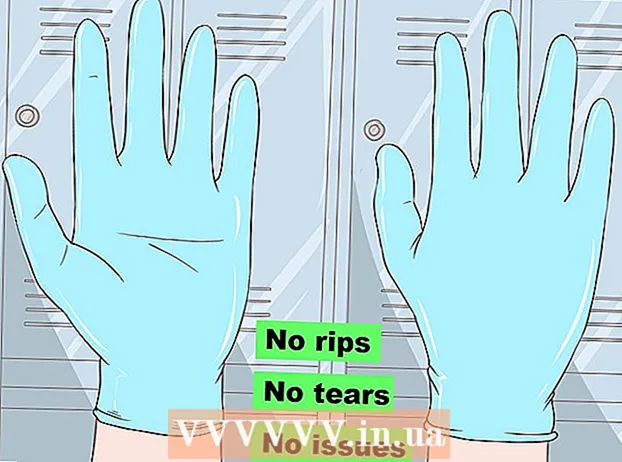Autor:
Judy Howell
Data De Criação:
3 Julho 2021
Data De Atualização:
1 Julho 2024

Contente
- Dar um passo
- Método 1 de 4: adicione um novo número
- Método 2 de 4: exclua seu número antigo
- Método 3 de 4: enviar manualmente um código de verificação para o seu dispositivo
- Método 4 de 4: recupere sua conta
- Pontas
Este artigo irá ensiná-lo a adicionar um novo número à sua lista de números confiáveis para o seu Apple ID em um iPhone ou iPad e como apagar o número antigo da sua conta. Um número confiável é usado na verificação em duas etapas. Quando você faz login em um dispositivo com seu ID Apple, um código de verificação é enviado ao seu número de confiança por mensagem de texto ou ligação. Você deve inserir este código de verificação em seu dispositivo para fazer login com seu ID Apple.
Dar um passo
Método 1 de 4: adicione um novo número
 Abra o aplicativo Configurações
Abra o aplicativo Configurações  Na parte superior de Configurações, pressione seu ID Apple. O nome e a imagem do seu ID Apple estão listados na parte superior do menu Configurações. Pressione seu nome aqui para abrir o menu Apple ID.
Na parte superior de Configurações, pressione seu ID Apple. O nome e a imagem do seu ID Apple estão listados na parte superior do menu Configurações. Pressione seu nome aqui para abrir o menu Apple ID.  Aperte Senha e segurança no menu Apple ID. Isso abrirá as opções de segurança da sua conta em uma nova página.
Aperte Senha e segurança no menu Apple ID. Isso abrirá as opções de segurança da sua conta em uma nova página. - Pode ser solicitado que você insira e confirme a senha do seu ID Apple para acessar este menu.
 Aperte editar ao lado do título "NÚMERO DE TELEFONE CONFIÁVEL". Esta opção está em letras azuis à direita da tela. Aqui você pode adicionar um novo número e excluir números antigos.
Aperte editar ao lado do título "NÚMERO DE TELEFONE CONFIÁVEL". Esta opção está em letras azuis à direita da tela. Aqui você pode adicionar um novo número e excluir números antigos.  Aperte Adicione um número de telefone confiável. Isso abrirá uma nova página intitulada "Adicionar número de telefone". Você deve adicionar o novo número aqui antes de excluir o antigo.
Aperte Adicione um número de telefone confiável. Isso abrirá uma nova página intitulada "Adicionar número de telefone". Você deve adicionar o novo número aqui antes de excluir o antigo. - Se você estiver usando uma senha, deverá digitá-la antes de continuar.
 Digite o número de telefone que deseja adicionar. Pressione o campo "Número" e digite o número de telefone que deseja adicionar.
Digite o número de telefone que deseja adicionar. Pressione o campo "Número" e digite o número de telefone que deseja adicionar. - Certifique-se de selecionar o código do país correto na parte superior do formulário.
 Selecione como deseja receber o código de verificação. Depois de adicionar um número de telefone, você precisará verificá-lo inserindo um código de verificação de 6 dígitos da Apple.
Selecione como deseja receber o código de verificação. Depois de adicionar um número de telefone, você precisará verificá-lo inserindo um código de verificação de 6 dígitos da Apple. - Você pode selecionar "SMS" ou "Ligar" aqui. Independentemente do que você selecionar, você receberá o mesmo código de verificação.
 Pressione no canto superior direito Mandar. Isso confirmará seu número de telefone e enviará o código de verificação de 6 dígitos.
Pressione no canto superior direito Mandar. Isso confirmará seu número de telefone e enviará o código de verificação de 6 dígitos.  Digite seu código de verificação. Isso confirmará seu novo número de telefone e o adicionará à lista de números confiáveis em sua conta Apple ID.
Digite seu código de verificação. Isso confirmará seu novo número de telefone e o adicionará à lista de números confiáveis em sua conta Apple ID. - Quando o seu novo número for confirmado, você será direcionado para a página "Senha e segurança".
Método 2 de 4: exclua seu número antigo
 Aperte editar ao lado de "NÚMEROS DE TELEFONE CONFIÁVEIS". Depois de adicionar um novo número, você pode remover o número antigo da sua lista de números confiáveis.
Aperte editar ao lado de "NÚMEROS DE TELEFONE CONFIÁVEIS". Depois de adicionar um novo número, você pode remover o número antigo da sua lista de números confiáveis.  Pressione o ícone
Pressione o ícone  Aperte o botão vermelho remover ao lado do número de telefone. Este botão aparecerá à direita quando você clicar no ícone
Aperte o botão vermelho remover ao lado do número de telefone. Este botão aparecerá à direita quando você clicar no ícone  No pop-up de confirmação, pressione remover. Isso removerá o número de telefone selecionado de sua conta e de sua lista de números de telefone confiáveis.
No pop-up de confirmação, pressione remover. Isso removerá o número de telefone selecionado de sua conta e de sua lista de números de telefone confiáveis.
Método 3 de 4: enviar manualmente um código de verificação para o seu dispositivo
 Abra o aplicativo Configurações
Abra o aplicativo Configurações  Digite seu nome. Ele fica na parte superior do menu Configurações e ao lado da imagem do perfil que você escolheu para sua conta. Isso abrirá o menu Apple ID.
Digite seu nome. Ele fica na parte superior do menu Configurações e ao lado da imagem do perfil que você escolheu para sua conta. Isso abrirá o menu Apple ID.  Aperte Senha e segurança. Esta é a segunda opção na parte superior do menu Apple ID. Isso exibirá o menu Senha e segurança.
Aperte Senha e segurança. Esta é a segunda opção na parte superior do menu Apple ID. Isso exibirá o menu Senha e segurança.  Aperte Obtenha o código de verificação. Esta é a última opção no menu Senha e segurança. Você pode usar esse código para fazer login com seu ID Apple em um novo dispositivo ou serviço.
Aperte Obtenha o código de verificação. Esta é a última opção no menu Senha e segurança. Você pode usar esse código para fazer login com seu ID Apple em um novo dispositivo ou serviço.
Método 4 de 4: recupere sua conta
 Vamos para https://appleid.apple.com em um navegador da Internet. Você pode usar qualquer navegador da Internet em um PC ou Mac.
Vamos para https://appleid.apple.com em um navegador da Internet. Você pode usar qualquer navegador da Internet em um PC ou Mac.  Faça login com seu ID Apple. Digite o endereço de e-mail e a senha associados ao seu ID Apple para fazer login na sua conta. Clique na seta à direita do seu endereço de e-mail e senha para continuar.
Faça login com seu ID Apple. Digite o endereço de e-mail e a senha associados ao seu ID Apple para fazer login na sua conta. Clique na seta à direita do seu endereço de e-mail e senha para continuar. - Se você não se lembrar do seu ID Apple ou senha, clique em “Esqueceu o ID ou senha Apple?” Abaixo das linhas que você usa para fazer o login. Você pode inserir seu endereço de e-mail Apple ID e redefinir sua senha ou clicar em "Lookup" e tentar encontrar seu ID Apple.
 Clique em Não recebeu um código de verificação?. Se você não tiver acesso ao seu dispositivo confiável, clique em "Não recebeu o código de verificação?" Para obter mais opções.
Clique em Não recebeu um código de verificação?. Se você não tiver acesso ao seu dispositivo confiável, clique em "Não recebeu o código de verificação?" Para obter mais opções.  Clique em Mais opções. Isso está sob o ícone com um "i". Isso exibirá opções para recuperar sua conta.
Clique em Mais opções. Isso está sob o ícone com um "i". Isso exibirá opções para recuperar sua conta.  Digite seu número de telefone confiável e clique em Avançar. Os dois últimos dígitos do seu número de telefone confiável são exibidos acima da barra onde você insere o seu número de telefone. Digite o número do telefone na barra e pressione "Avançar".
Digite seu número de telefone confiável e clique em Avançar. Os dois últimos dígitos do seu número de telefone confiável são exibidos acima da barra onde você insere o seu número de telefone. Digite o número do telefone na barra e pressione "Avançar".  Em "Não é possível acessar um de seus dispositivos", clique em Avançar. Se você não conseguir acessar o dispositivo com seu número confiável ou qualquer outro dispositivo, pressione "Continuar" na opção na parte inferior.
Em "Não é possível acessar um de seus dispositivos", clique em Avançar. Se você não conseguir acessar o dispositivo com seu número confiável ou qualquer outro dispositivo, pressione "Continuar" na opção na parte inferior. - Se você pode acessar seu dispositivo iOS, use os métodos descritos no Método 1 e insira um número confiável para o seu dispositivo. Se o seu dispositivo não puder receber um código de verificação, use as etapas descritas no Método 3 para receber um código de verificação em seu dispositivo.
 Clique em Continue de qualquer maneira. Esta página informa que há um período de espera para atualizar seu número de telefone sem atualizar seus dispositivos. Se quiser continuar, clique em "Continuar assim mesmo".
Clique em Continue de qualquer maneira. Esta página informa que há um período de espera para atualizar seu número de telefone sem atualizar seus dispositivos. Se quiser continuar, clique em "Continuar assim mesmo".  Confirme o cartão de crédito com seu ID Apple. Os últimos quatro dígitos do seu cartão de crédito registrado são exibidos na parte superior da página. Digite o número completo do cartão, a data de validade e o código de segurança nas linhas fornecidas para esse fim.
Confirme o cartão de crédito com seu ID Apple. Os últimos quatro dígitos do seu cartão de crédito registrado são exibidos na parte superior da página. Digite o número completo do cartão, a data de validade e o código de segurança nas linhas fornecidas para esse fim. - Se você não tiver acesso ao seu cartão cadastrado, clique em "Não consigo acessar este cartão".
 Digite um número de telefone onde você possa ser encontrado. Selecione o país onde você reside no menu suspenso na parte superior e insira seu número de telefone na linha apropriada.
Digite um número de telefone onde você possa ser encontrado. Selecione o país onde você reside no menu suspenso na parte superior e insira seu número de telefone na linha apropriada.  Selecione "SMS" ou "Ligar" e clique Avançar. Você receberá instruções no número de telefone fornecido. Siga as instruções para recuperar sua conta. O processo de recuperação pode levar vários dias.
Selecione "SMS" ou "Ligar" e clique Avançar. Você receberá instruções no número de telefone fornecido. Siga as instruções para recuperar sua conta. O processo de recuperação pode levar vários dias.
Pontas
- Você pode armazenar vários números confiáveis em sua conta Apple ID. Você não precisa excluir o seu número antigo ao adicionar uma segunda linha.